禁用数字签名win10设置方法 如何禁用win10数字签名
更新时间:2024-01-29 11:52:58作者:runxin
在win10系统中,数字签名是为了保证电脑程序驱动的安全性和稳定性,能够微软下载的软件提供身份验证,不过有些用户在给win10电脑下载特殊的驱动程序时,就需要关闭数字签名来保证正常安装,可是如何禁用win10数字签名呢?今天小编就给大家分享一篇禁用数字签名win10设置方法。
具体方法如下:
1、首先我们打开设置,选择“更新和安全”。
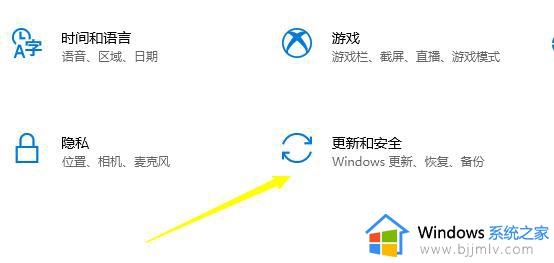
2、点击左侧的“恢复”。

3、点击高级启动下的“立即重新启动”。

4、重启之后点击“疑难解答”。
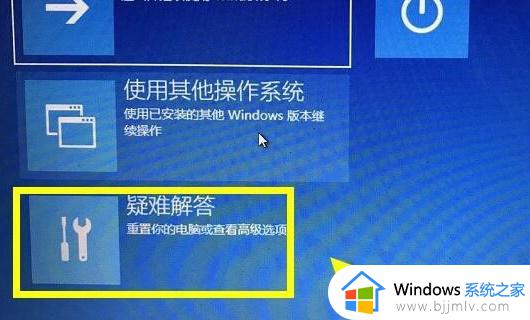
5、选择“高级选项”。

6、点击“启动设置”。

7、按下键盘“F7”就可以禁用驱动程序强制签名了。

上述就是小编告诉大家的关于禁用数字签名win10设置方法了,有遇到过相同问题的用户就可以根据小编的步骤进行操作了,希望能够对大家有所帮助。
禁用数字签名win10设置方法 如何禁用win10数字签名相关教程
- win10禁用数字驱动程序签名教程 怎么禁用win10数字驱动签名
- win10哪里关闭数字签名 win10关闭数字签名方法
- win10如何关闭数字签名 彻底解决win10数字签名教程
- win10 禁用驱动签名如何操作 windows10禁用驱动签名的方法
- 电脑win10数字签名如何打开 win10系统怎么打开数字签名
- win10强制签名禁用方法 win10怎么禁用驱动程序强制签名
- win10禁止驱动程序签名 windows10禁用驱动程序强制签名教程
- win10怎么禁用签名驱动功能 win10如何关闭电脑驱动强制签名
- win10禁用驱动强制签名详细步骤 win10禁用驱动程序强制签名怎么设置
- win10禁用驱动程序签名强制的方法 win10系统怎么禁用驱动程序签名强制
- win10如何看是否激活成功?怎么看win10是否激活状态
- win10怎么调语言设置 win10语言设置教程
- win10如何开启数据执行保护模式 win10怎么打开数据执行保护功能
- windows10怎么改文件属性 win10如何修改文件属性
- win10网络适配器驱动未检测到怎么办 win10未检测网络适配器的驱动程序处理方法
- win10的快速启动关闭设置方法 win10系统的快速启动怎么关闭
win10系统教程推荐
- 1 windows10怎么改名字 如何更改Windows10用户名
- 2 win10如何扩大c盘容量 win10怎么扩大c盘空间
- 3 windows10怎么改壁纸 更改win10桌面背景的步骤
- 4 win10显示扬声器未接入设备怎么办 win10电脑显示扬声器未接入处理方法
- 5 win10新建文件夹不见了怎么办 win10系统新建文件夹没有处理方法
- 6 windows10怎么不让电脑锁屏 win10系统如何彻底关掉自动锁屏
- 7 win10无线投屏搜索不到电视怎么办 win10无线投屏搜索不到电视如何处理
- 8 win10怎么备份磁盘的所有东西?win10如何备份磁盘文件数据
- 9 win10怎么把麦克风声音调大 win10如何把麦克风音量调大
- 10 win10看硬盘信息怎么查询 win10在哪里看硬盘信息
win10系统推荐